Bảo vệ Toàn bộ Workbook (Microsoft Excel)
Excel cung cấp một cách mà bạn có thể bảo vệ toàn bộ sổ làm việc. Để ngăn người dùng thực hiện các hành động như đổi tên trang tính hoặc chèn trang tính mới, bạn phải sử dụng bảo vệ cấp sổ làm việc. Để bảo vệ sổ làm việc của bạn, hãy chọn Bảo vệ từ menu Công cụ, sau đó chọn tùy chọn Bảo vệ Sổ làm việc. Thao tác này sẽ hiển thị hộp thoại Protect Workbook.
(Xem Hình 1.)
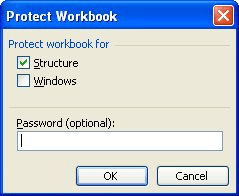
Hình 1. Hộp thoại Protect Workbook.
Hai hộp kiểm ở đầu hộp thoại cho phép bạn chỉ ra chính xác những gì cần được bảo vệ trong sổ làm việc. Các lựa chọn như sau:
Cấu trúc. * Ngăn chặn bất kỳ thay đổi nào đối với chính trang tính. Người dùng không thể thay đổi thứ tự của bất kỳ trang tính nào, tên của họ, thêm trang tính mới hoặc xóa trang tính hiện có.
Windows. * Ngăn người dùng di chuyển bất kỳ cửa sổ nào được sử dụng trong sổ làm việc.
Ở cuối hộp thoại, bạn có thể chỉ định mật khẩu để sử dụng cho cấp độ bảo vệ này. Khi bạn nhấp chuột vào OK, Excel sẽ yêu cầu bạn lặp lại bất kỳ mật khẩu nào bạn đã chỉ định. Nếu bạn không cung cấp mật khẩu, thì Excel chỉ cần bảo vệ trực tiếp sổ làm việc của bạn.
Nếu sau này bạn muốn loại bỏ bảo vệ được áp dụng cho sổ làm việc, bạn thực hiện việc này bằng cách chọn Bảo vệ từ menu Công cụ và sau đó Bỏ bảo vệ Sổ làm việc khỏi menu con kết quả. Nếu bạn đã sử dụng mật khẩu để bảo vệ sổ làm việc, Excel sẽ hiển thị hộp thoại Bỏ bảo vệ sổ làm việc. Tại thời điểm này, tất cả những gì bạn cần làm là nhập mật khẩu chính xác và sổ làm việc sẽ không được bảo vệ.
Bạn nên lưu ý rằng việc bảo vệ một sổ làm việc mà không bảo vệ các trang tính mà nó chứa không mang lại nhiều khả năng bảo vệ. (Bảo vệ trang tính được đề cập trong các vấn đề khác của ExcelTips.) Lý do là mặc dù người dùng không thể xóa trang tính trong sổ làm việc được bảo vệ, họ có thể xóa thông tin mà trang tính có. Nói cách khác, bảo vệ sổ làm việc không bảo vệ nội dung của sổ làm việc của bạn ở bất kỳ cấp độ nào “thấp hơn” so với các trang tính riêng lẻ.
ExcelTips là nguồn của bạn để đào tạo Microsoft Excel hiệu quả về chi phí.
Mẹo này (2231) áp dụng cho Microsoft Excel 97, 2000, 2002 và 2003. Bạn có thể tìm thấy phiên bản của mẹo này cho giao diện ribbon của Excel (Excel 2007 trở lên) tại đây: